Windows 8 inneholder dusinvis av innebygd i Metro stil apps. Disse programmene kjøres nesten perfekt, men hvis du er en utvikler eller vanlig bruker og ønsker å endre kjernen filer av disse app du trenger å gå til installasjonsfilene til de apps i for å endre noe. Virker enkelt! Men, er det ikke. Du har ikke tilgang som standard for å gå til programmer-mappen, og du blir nektet tilgang til denne mappen i Windows.
Trinn
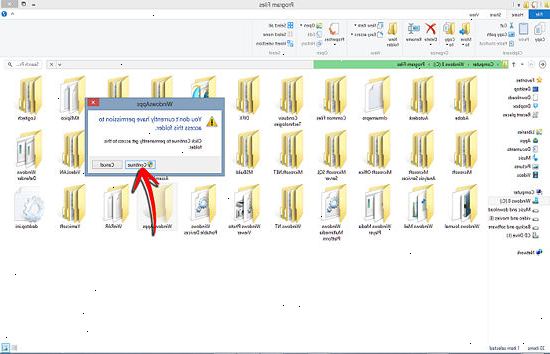
- 1Først av alt gå til "maskinen"
- 2Gå til installasjonsmappen av Windows 8 (det skal være C: \)
- 3Åpne opp Program Files mappen
- 4Nå skal du se en programmer mappe kalt windowsapps '. Hvis ikke så går du til Vis-menyen og merk 'skjulte elementer "-alternativet
- Programmer-mappen skal være synlig nå.
- 5Åpne opp programmer-mappen
- Du vil bli nektet tilgang til mappen
- 6Klikk "fortsett"
- Igjen, vil du bli fortalt "du har blitt nektet tilgang til denne mappen"
- 7Klikk kategorien Sikkerhet ". Det ville bli understreket
- En pop-up dialog ville åpne vise ulike alternativer i "sikkerhet kategorien '
- 8Klikk 'avanserte'
- En annen pop-up-dialogboksen ville åpne. Klikk "endre" mot "eier"
- En annen pop-up-dialogboksen ville åpne.
- 9Nå er det du trenger å skrive ned 'username' eller 'windows live id' i tekstboksen navngitt som 'enter objektet navn å velge', som du bruker til å logge inn på Windows 8
- 10Etter å ha skrevet navnet, klikker du sjekke navnene '
- Din ID vil bli identifisert og hvis de finner riktig du fulle navn vil bli vist sammen med din epost i tekstboksen.
- 11Klikk "OK"
- I det neste vinduet igjen klikk "ok"
- 12Fortsett å klikke "OK" mindre / til du kommer feilmeldingen som du har blitt nektet adgang '
- 13Klikk 'close'
- Du ville bli tatt igjen til Program Files mappen.
- 14Åpne opp programmer-mappen, og du vil bli spurt om tillatelse på nytt
- 15Klikk "fortsett"
- Programmer-mappen ville åpne.
Tips
- Selv om de ovennevnte gitt prosess er litt vanskelig og inneholder mange pop-dialogbokser og deretter ok er, men hvis det gjøres riktig det ville ta bare et minutt eller to for å få tilgang til programmer-mappen i Windows 8 og Winodws 8 Pro.
